

Mientras que hay una consecuencia al desconectar el wifi en las casas, las personas pueden estar tranquilas en el caso de olvidar la contraseña del ‘router’ pues hay maneras para recuperarlo fácil.
(Vea también: ¿Qué significa la ‘X’ amarilla pintada en las carreteras? Esta es la multa por ignorarla)
Pasos para recuperar la contraseña del ‘router’ si se ha olvidado
Los dos métodos principales son restablecer la configuración de fábrica del ‘router’ y utilizar la función de recuperación de contraseña del dispositivo. Así se aplica cada uno:
- Restablecer la configuración de fábrica del ‘router’: buscar el botón de reinicio en el dispositivo. Suele ser un pequeño botón o un orificio al que se puede acceder con un clip para papeles o un objeto similar. Mantén presionado el botón de reinicio durante unos 10 segundos o hasta que el ‘router’ se reinicie.Una vez que el ‘router’ se haya reiniciado, se debe poder acceder a él utilizando la contraseña predeterminada de fábrica. Esta información suele estar impresa en una etiqueta en la parte inferior o lateral del ‘router’, o en el manual del usuario.Si no se puede encontrar la contraseña predeterminada, puedes buscarla en el sitio web del fabricante. Esta es la opción más segura y sencilla, pero eliminará todas las configuraciones personalizadas que se hayan ejecutado en el ‘router’, como la contraseña de la red Wi-Fi, el nombre de la red y la configuración de seguridad.
- Utilizar la función de recuperación de contraseña del router: los pasos variarán según el fabricante del ‘router’, por lo que sirve consultar el manual del usuario o el sitio web del mismo para obtener instrucciones específicas. Esta función la tienen algunos sin tener que restablecer la configuración de fábrica. Para usar esta función, se necesita acceso a una computadora que esté conectada al ‘router’.
En general, implicarán acceder a la interfaz web del ‘router’, introducir la dirección de correo electrónico y luego seguir las instrucciones que se reciban por correo electrónico. Si no se puede acceder a la interfaz web del dispositivo, es posible que se deba restablecer la configuración de fábrica del enrutador.
¿Cómo reiniciar el ‘router’ desde el celular?
Generalmente se puede hacer de una de estas dos maneras:
- A través de la aplicación del ‘router’: algunos que son modernos tienen aplicaciones móviles que te permiten administrar la red doméstica desde el celular. Si se tiene una aplicación asociada con el ‘router’, abrirla y buscar la opción para reiniciar el ‘router’ desde allí. Por lo general, esta opción estará en el menú de configuración o en una sección dedicada al control del dispositivo.
- A través del navegador web: se puede acceder a la página de configuración del ‘router’ a través del navegador web de tu celular. Para hacer esto, necesitarás saber la dirección IP del ‘router’ y las credenciales de inicio de sesión. Por lo general, la dirección IP del ‘router’ es algo como “192.168.1.1” o “192.168.0.1”, y las credenciales predeterminadas suelen ser “admin” para el nombre de usuario y “admin” o una contraseña en blanco para la contraseña. Una vez que hayas ingresado a la página de configuración del ‘router’, busca la opción para reiniciar el dispositivo.



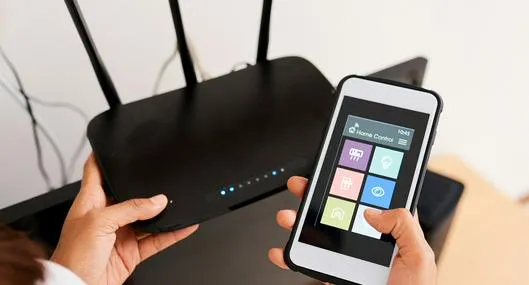
¿Cómo se puede cambiar la contraseña del módem?
Pasos generales para llevar a cabo es modificación:
- Accede a la página de configuración del módem/router: Para hacer esto, necesitas abrir un navegador web en tu computadora o celular y escribir la dirección IP del router en la barra de direcciones. La dirección IP comúnmente utilizada para acceder al router es “192.168.1.1” o “192.168.0.1”. Luego, presiona Enter.
- Inicia sesión en la página de configuración: una vez que ingreses la dirección IP en el navegador, deberías ser dirigido a la página de inicio de sesión del ‘router’. Aquí, deberás ingresar el nombre de usuario y la contraseña. Por lo general, las credenciales predeterminadas son “admin” para el nombre de usuario y “admin” o una contraseña en blanco para la contraseña. Sin embargo, estas credenciales pueden variar según la marca y el modelo del ‘router’. Si se ha cambiado las credenciales antes y no las recuerdas, es posible que necesites restablecer el ‘router’ a la configuración de fábrica para acceder con las credenciales predeterminadas.
- Navega hasta la sección de configuración de la red inalámbrica: una vez que se haya iniciado sesión en la página de configuración del ‘router’, buscar la sección de configuración de la red inalámbrica o Wi-Fi. Aquí es donde generalmente se encontrará la opción para cambiar la contraseña de la red.
- Cambia la contraseña: dentro de la sección de configuración de la red inalámbrica, ir a la opción para cambiar la contraseña de la red. Por lo general, encontrarás un campo etiquetado como ‘Contraseña’ o ‘Clave de seguridad’. Ingresar la nueva contraseña que deseas utilizar para la red Wi-Fi.
- Guarda los cambios: después de ingresar la nueva contraseña, ir a un botón o enlace que diga ‘Guardar cambios’ o una opción similar. Hacer clic en este botón para aplicar la nueva configuración.
*Este artículo fue escrito y curado por periodistas del equipo de redacción, con apoyo de una inteligencia artificial que utiliza ‘machine learning’ para producir texto.
* Pulzo.com se escribe con Z

.svg)
